手机已经成为人们生活中不可或缺的一部分,它的功能不仅仅局限于通话和短信,随着科技的不断进步,手机的应用程序也变得更加丰富多样。其中手机Excel表格的使用已经成为许多人工作和生活中必备的工具。在处理表格时,我们有时会遇到需要插入图片的情况。究竟该如何在手机Excel表格中插入图片呢?本文将为大家详细介绍手机拷贝表格照片和在手机Excel表格中插入图片的方法。无论是工作中的数据分析,还是生活中的账单记录,通过学习如何操作手机Excel表格中的图片插入功能,我们能够更加高效地处理和展示数据,提升工作和生活的便利性。
怎样在手机Excel表格中插入图片
方法如下:
1.先到手机桌面点击手机Excel图标,进入到软件界面。
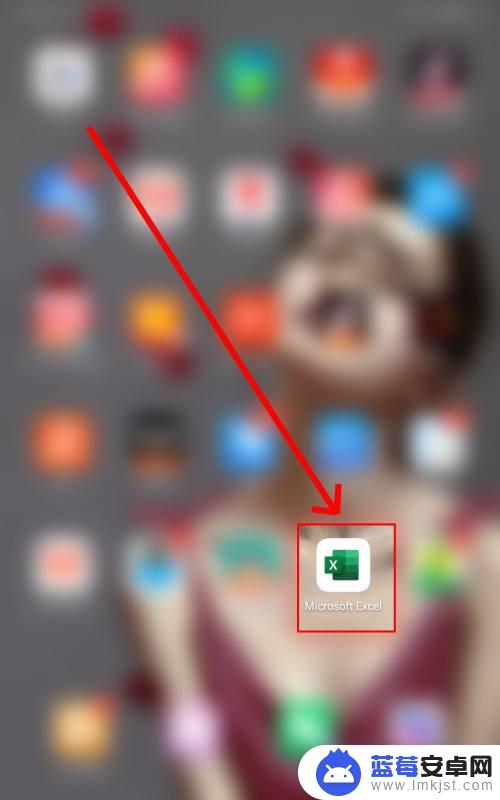
2.在软件打开后,我们点击右上角的加号进行表格文档的新建。
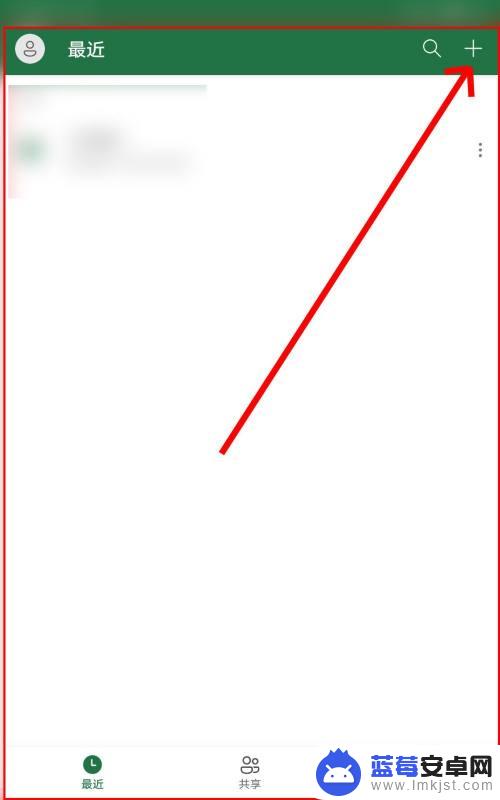
3.输入表格数据,我们点击页面底部的三角形按钮,然后点击插入菜单。
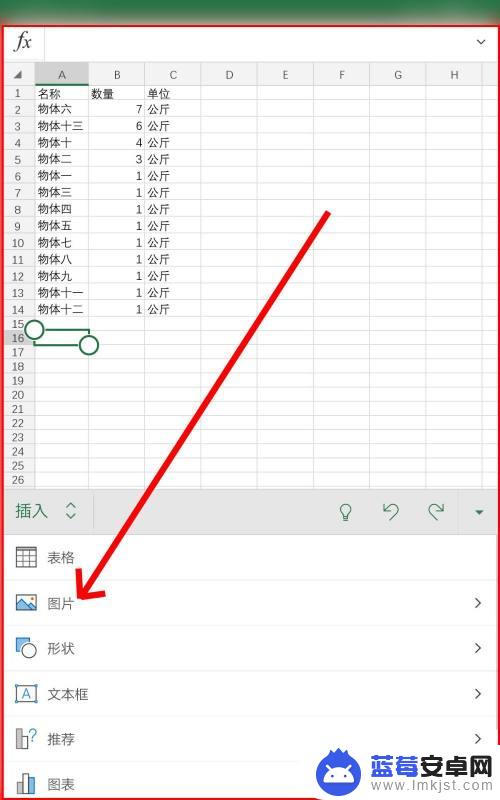
4.在插入菜单的选项中,我们点击图片。在图片的子菜单中点击图片或者相机。
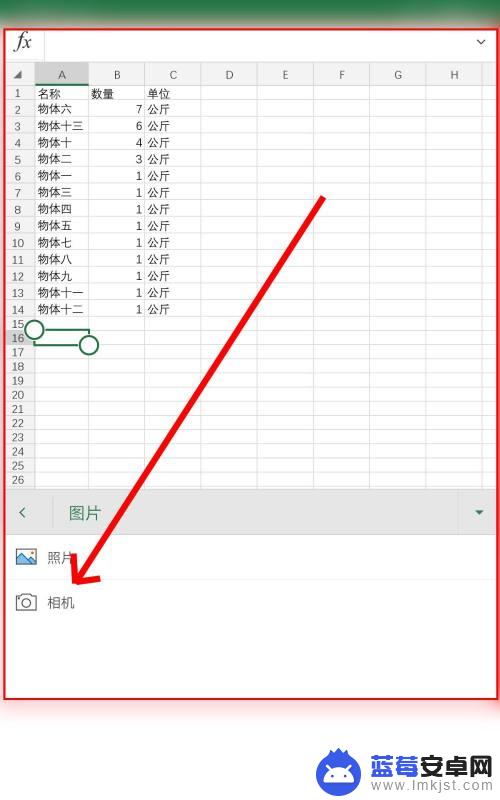
5.我们点击图片之后,从手机相册内选择一张图片。再点击确定按钮让其插入到表格中。
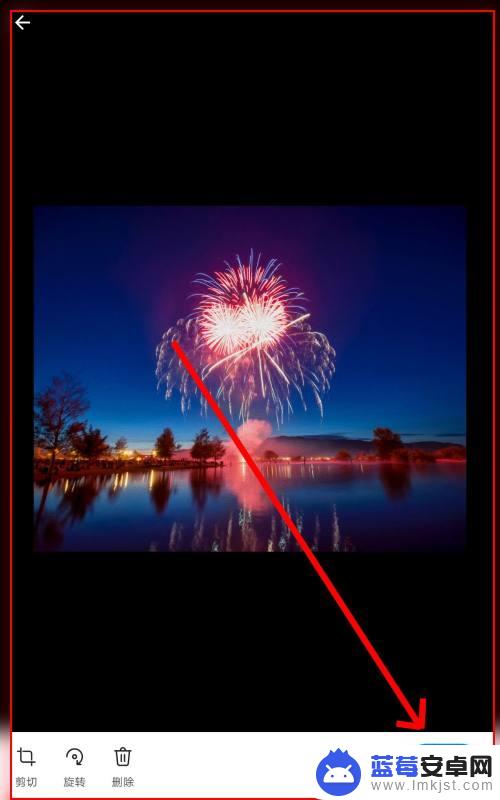
6.点击图片让其四周出现调整手柄,改变图片大小让其与表格相适应。完成所有的编辑工作。
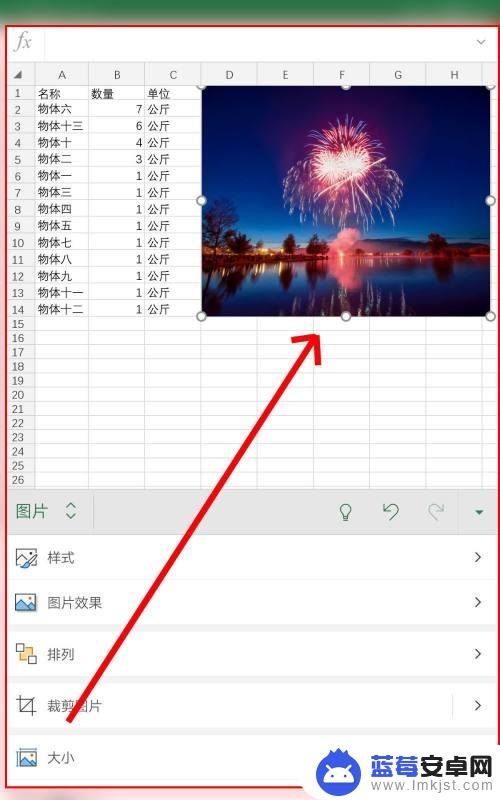
以上就是手机如何复制表格照片的全部内容,碰到同样情况的朋友们赶紧参照小编的方法来处理吧,希望能够对大家有所帮助。












